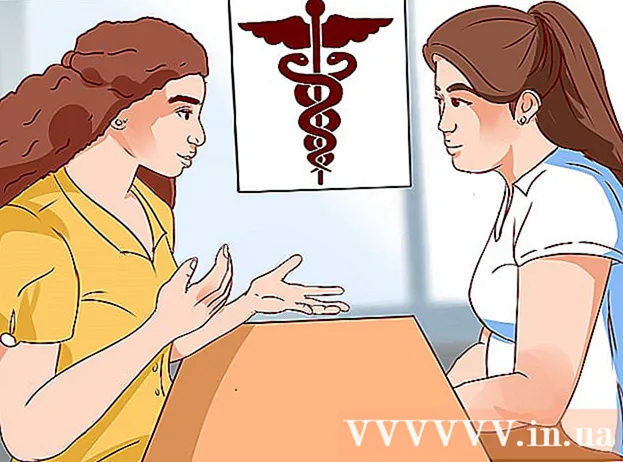Հեղինակ:
Joan Hall
Ստեղծման Ամսաթիվը:
3 Փետրվար 2021
Թարմացման Ամսաթիվը:
1 Հուլիս 2024

Բովանդակություն
- Քայլեր
- Մեթոդը 4 -ից ՝ YouTube Premium- ի օգտագործումը Android- ում, iPhone- ում և iPad- ում
- Մեթոդ 2 4 -ից. Օգտագործելով OnlineVideoConverter համակարգչում
- Մեթոդ 3 -ից 4 -ը ՝ Օգտագործելով OnlineVideoConverter- ը iPhone / iPad- ում
- Մեթոդ 4 -ից 4 -ը ՝ AndroidVideoConverter- ի օգտագործումը Android- ում
- Գուշացումներ
Այս հոդվածը ցույց կտա ձեզ, թե ինչպես ներբեռնել YouTube տեսանյութը ՝ այն դիտելու համար անցանց (ինտերնետ կապ չկա) ձեր համակարգչում, հեռախոսում կամ պլանշետում: Եթե ունեք YouTube Premium բաժանորդագրություն, կարող եք ներբեռնել տեսանյութը YouTube հավելվածի միջոցով: Հակառակ դեպքում, դուք պետք է օգտագործեք OnlineVideoConverter- ը ՝ հոսքային տեսանյութը ներբեռնվող վիդեո ֆայլ փոխարկելու համար:
Քայլեր
Մեթոդը 4 -ից ՝ YouTube Premium- ի օգտագործումը Android- ում, iPhone- ում և iPad- ում
 1 Գործարկեք YouTube ծրագիրը ձեր հեռախոսի կամ պլանշետի վրա: Եթե ունեք վճարովի YouTube Premium (նախկինում կոչվում էր YouTube Red), կարող եք հեշտությամբ ներբեռնել YouTube- ի տեսանյութերը: YouTube հավելվածը գործարկելու համար կտտացրեք կարմիր եռանկյունու պատկերով սպիտակ եռանկյունու պատկերակին; այս պատկերակը գտնվում է հիմնական էկրանին (iPhone / iPad) կամ ծրագրի գզրոցում (Android):
1 Գործարկեք YouTube ծրագիրը ձեր հեռախոսի կամ պլանշետի վրա: Եթե ունեք վճարովի YouTube Premium (նախկինում կոչվում էր YouTube Red), կարող եք հեշտությամբ ներբեռնել YouTube- ի տեսանյութերը: YouTube հավելվածը գործարկելու համար կտտացրեք կարմիր եռանկյունու պատկերով սպիտակ եռանկյունու պատկերակին; այս պատկերակը գտնվում է հիմնական էկրանին (iPhone / iPad) կամ ծրագրի գզրոցում (Android): - YouTube Premium- ին բաժանորդագրվելու համար կտտացրեք ձեր պրոֆիլի նկարին ՝ YouTube հավելվածի վերին աջ անկյունում, ընտրեք Բաժանորդագրվեք YouTube Premium- ին և հետևեք էկրանի հրահանգներին:
 2 Կտտացրեք ցանկալի տեսանյութի վրա: Այն կսկսի խաղալ:
2 Կտտացրեք ցանկալի տեսանյութի վրա: Այն կսկսի խաղալ:  3 Կտտացրեք Ներբեռնում կոճակին: Դա ներքև սլաքի պատկերակ է մոխրագույն ֆոնի վրա; այն անմիջապես տեսանյութի ներքևում է:
3 Կտտացրեք Ներբեռնում կոճակին: Դա ներքև սլաքի պատկերակ է մոխրագույն ֆոնի վրա; այն անմիջապես տեսանյութի ներքևում է:  4 Ընտրեք տեսանյութի որակը: Առկա որակի ընտրանքները կախված են տեսանյութից:
4 Ընտրեք տեսանյութի որակը: Առկա որակի ընտրանքները կախված են տեսանյութից: - Որպեսզի հավելվածը հիշի ձեր ընտրությունը ապագա ներլցումների համար, նշեք «Հիշել կարգավորումները» կողքի տուփը:
 5 Հպեք լավ. Ընտրված չափի և որակի տեսանյութը կսկսի ներբեռնել: Երբ գործընթացն ավարտված է, գլանի տակ կհայտնվի կապույտ և սպիտակ նշան:
5 Հպեք լավ. Ընտրված չափի և որակի տեսանյութը կսկսի ներբեռնել: Երբ գործընթացն ավարտված է, գլանի տակ կհայտնվի կապույտ և սպիտակ նշան: - IPhone / iPad- ում բեռնումը կսկսվի, երբ դադարեցնեք տեսանյութի նվագարկումը:
 6 Գնացեք ձեր Գրադարան ՝ ներբեռնված տեսանյութը անցանց դիտելու համար: Ներբեռնված տեսանյութը կարելի է դիտել առանց ինտերնետ կապի: Դա անելու համար կտտացրեք «Գրադարան» ներդիրին YouTube- ի ներքևի աջ անկյունում, այնուհետև հպեք տեսանյութին:
6 Գնացեք ձեր Գրադարան ՝ ներբեռնված տեսանյութը անցանց դիտելու համար: Ներբեռնված տեսանյութը կարելի է դիտել առանց ինտերնետ կապի: Դա անելու համար կտտացրեք «Գրադարան» ներդիրին YouTube- ի ներքևի աջ անկյունում, այնուհետև հպեք տեսանյութին:
Մեթոդ 2 4 -ից. Օգտագործելով OnlineVideoConverter համակարգչում
 1 Գտեք և կտտացրեք ձեր ուզած տեսանյութին: Կատարեք դա YouTube.com- ում:
1 Գտեք և կտտացրեք ձեր ուզած տեսանյութին: Կատարեք դա YouTube.com- ում:  2 Պատճենեք տեսանյութի URL- ը: Նշեք ամբողջ հասցեն և սեղմեք Ctrl+Գ (Windows) կամ Հրաման+Գ (Mac) ՝ այն սեղմատախտակին պատճենելու համար:
2 Պատճենեք տեսանյութի URL- ը: Նշեք ամբողջ հասցեն և սեղմեք Ctrl+Գ (Windows) կամ Հրաման+Գ (Mac) ՝ այն սեղմատախտակին պատճենելու համար:  3 Գնացեք էջ Առցանց վիդեո փոխարկիչ OnlineVideoConverter. Այն անվճար ծառայություն է, որը փոխակերպում է YouTube- ի տեսանյութերը ներբեռնվող ֆայլի:
3 Գնացեք էջ Առցանց վիդեո փոխարկիչ OnlineVideoConverter. Այն անվճար ծառայություն է, որը փոխակերպում է YouTube- ի տեսանյութերը ներբեռնվող ֆայլի:  4 Աջ սեղմեք «Տեղադրեք հղում» դաշտին: Այն գտնվում է էջի վերին կենտրոնի մոտ: Մենյու կբացվի:
4 Աջ սեղմեք «Տեղադրեք հղում» դաշտին: Այն գտնվում է էջի վերին կենտրոնի մոտ: Մենյու կբացվի:  5 Կտտացրեք Տեղադրեք. Պատճենված տեսանյութի URL- ը հայտնվում է վանդակում:
5 Կտտացրեք Տեղադրեք. Պատճենված տեսանյութի URL- ը հայտնվում է վանդակում:  6 Ձևաչափի ընտրացանկից ընտրեք վիդեո ֆայլի ձևաչափ: Այն գտնվում է անմիջապես այն վանդակի տակ, որտեղ տեղադրեցիք տեսանյութի URL- ը: Ընտրեք ձեր ուզած ձևաչափը «Տեսանյութի ձևաչափեր» աջ սյունակում: Modernամանակակից վիդեո նվագարկիչների մեծ մասը աջակցում է թվարկված բոլոր ձևաչափերին:
6 Ձևաչափի ընտրացանկից ընտրեք վիդեո ֆայլի ձևաչափ: Այն գտնվում է անմիջապես այն վանդակի տակ, որտեղ տեղադրեցիք տեսանյութի URL- ը: Ընտրեք ձեր ուզած ձևաչափը «Տեսանյութի ձևաչափեր» աջ սյունակում: Modernամանակակից վիդեո նվագարկիչների մեծ մասը աջակցում է թվարկված բոլոր ձևաչափերին:  7 Կտտացրեք Սկսել. Դա նարնջագույն կոճակ է ՝ Ձևաչափի ընտրացանկից ներքև: Կհայտնվի «Պատրաստվել փոխակերպման» անիմացիան: Երբ փոխակերպումն ավարտված է, կցուցադրվի Ներբեռնման կոճակը:
7 Կտտացրեք Սկսել. Դա նարնջագույն կոճակ է ՝ Ձևաչափի ընտրացանկից ներքև: Կհայտնվի «Պատրաստվել փոխակերպման» անիմացիան: Երբ փոխակերպումն ավարտված է, կցուցադրվի Ներբեռնման կոճակը: - Սխալի հաղորդագրություն ստանալու դեպքում, ամենայն հավանականությամբ, ձեր վեբ դիտարկիչում տեղադրվել է հավելում (օրինակ ՝ գովազդի արգելափակիչ կամ գաղտնիության պաշտպան), որը թույլ չի տալիս ծառայությունը ճիշտ աշխատել: Անջատեք դիտարկիչի բոլոր հավելվածները, թարմացրեք էջը և նորից փորձեք:
 8 Կտտացրեք Բեռնել. Դա կապույտ կոճակ է էջի վերևի կենտրոնում: Ձեր համակարգչի «Պահել» պատուհանը կբացվի:
8 Կտտացրեք Բեռնել. Դա կապույտ կոճակ է էջի վերևի կենտրոնում: Ձեր համակարգչի «Պահել» պատուհանը կբացվի:  9 Կտտացրեք Պահելտեսանյութը ներբեռնելու համար: Փոխակերպված YouTube տեսանյութը կբեռնվի ձեր համակարգչում: Երբ գործընթացը ավարտված է, կրկնակի կտտացրեք վիդեո ֆայլի վրա ՝ տեսանյութը դիտելու համար:
9 Կտտացրեք Պահելտեսանյութը ներբեռնելու համար: Փոխակերպված YouTube տեսանյութը կբեռնվի ձեր համակարգչում: Երբ գործընթացը ավարտված է, կրկնակի կտտացրեք վիդեո ֆայլի վրա ՝ տեսանյութը դիտելու համար:
Մեթոդ 3 -ից 4 -ը ՝ Օգտագործելով OnlineVideoConverter- ը iPhone / iPad- ում
 1 Տեղադրեք Documents by Readle հավելվածը App Store- ից: Այն կարող է օգտագործվել ֆայլեր (օրինակ ՝ փոխակերպված վիդեո ֆայլեր) ներբեռնելու և դրանք iPhone / iPad- ում դիտելու համար: Առցանց վիդեո փոխարկիչ էջը կարող է բացվել Safari- ում, սակայն Documents by Readle հավելվածը պահանջվում է վիդեո ֆայլը ներբեռնելու, որոնելու և դիտելու համար: Նշված ծրագիրը տեղադրելու համար.
1 Տեղադրեք Documents by Readle հավելվածը App Store- ից: Այն կարող է օգտագործվել ֆայլեր (օրինակ ՝ փոխակերպված վիդեո ֆայլեր) ներբեռնելու և դրանք iPhone / iPad- ում դիտելու համար: Առցանց վիդեո փոխարկիչ էջը կարող է բացվել Safari- ում, սակայն Documents by Readle հավելվածը պահանջվում է վիդեո ֆայլը ներբեռնելու, որոնելու և դիտելու համար: Նշված ծրագիրը տեղադրելու համար. - Բացեք App Store- ը
 .
. - Կտտացրեք «Որոնել» ստորին աջ անկյունում:
- Մուտքագրեք փաստաթղթերը և կտտացրեք «Գտնել»:
- Ոլորեք ներքև և կտտացրեք «Փաստաթղթեր ըստ ընթերցման» (մոխրագույն «D» պատկերակը ՝ բազմագույն անկյունով):
- Կտտացրեք Ներբեռնում:
- Followրագիրը տեղադրելու համար հետևեք էկրանի ցուցումներին: Գործընթացն ավարտելուց հետո փակեք App Store- ը:
- Բացեք App Store- ը
 2 Գործարկեք YouTube ծրագիրը iPhone / iPad- ում: Կտտացրեք կարմիր ֆոնի վրա սպիտակ եռանկյունու տեսքով պատկերակին; այս պատկերակը հիմնական էկրանին է:
2 Գործարկեք YouTube ծրագիրը iPhone / iPad- ում: Կտտացրեք կարմիր ֆոնի վրա սպիտակ եռանկյունու տեսքով պատկերակին; այս պատկերակը հիմնական էկրանին է:  3 Բացեք ձեր ուզած տեսանյութը: Դա անելու համար կտտացրեք դրա անվան վրա; տեսանյութը սկսում է խաղալ:
3 Բացեք ձեր ուզած տեսանյութը: Դա անելու համար կտտացրեք դրա անվան վրա; տեսանյութը սկսում է խաղալ:  4 Հպեք Կիսեք սա. Տեսանյութի ներքևում դա կոր գորշ սլաքի պատկերակ է:
4 Հպեք Կիսեք սա. Տեսանյութի ներքևում դա կոր գորշ սլաքի պատկերակ է:  5 Կտտացրեք Պատճենել հղումը. Այն պատկեր է ՝ երկու հատվող քառակուսիների տեսքով ՝ մոխրագույն ֆոնի վրա: Տեսանյութի URL- ը պատճենվելու է սեղմատախտակին:
5 Կտտացրեք Պատճենել հղումը. Այն պատկեր է ՝ երկու հատվող քառակուսիների տեսքով ՝ մոխրագույն ֆոնի վրա: Տեսանյութի URL- ը պատճենվելու է սեղմատախտակին:  6 Գործարկեք Փաստաթղթերի ծրագիրը: Կտտացրեք սպիտակ ֆոնի վրա մոխրագույն «D» պատկերակին; այն գտնվում է հիմնական էկրանին:
6 Գործարկեք Փաստաթղթերի ծրագիրը: Կտտացրեք սպիտակ ֆոնի վրա մոխրագույն «D» պատկերակին; այն գտնվում է հիմնական էկրանին: - Եթե առաջին անգամ եք գործարկում նշված ծրագիրը, ոլորեք մի քանի տեղեկատու էջերով:
 7 Կտտացրեք կապույտ կողմնացույցի պատկերակին: Այն գտնվում է ստորին աջ անկյունում: Բացվում է Փաստաթղթերի հավելվածի ներկառուցված վեբ դիտարկիչը:
7 Կտտացրեք կապույտ կողմնացույցի պատկերակին: Այն գտնվում է ստորին աջ անկյունում: Բացվում է Փաստաթղթերի հավելվածի ներկառուցված վեբ դիտարկիչը:  8 Գնացեք էջ https://www.onlinevideoconverter.com/ru/youtube-converter. Մուտքագրեք կամ տեղադրեք այս հասցեն էկրանի վերևի դատարկ դաշտում, այնուհետև կտտացրեք «Գնալ» ՝ վիդեո փոխարկիչի կայքը բացելու համար:
8 Գնացեք էջ https://www.onlinevideoconverter.com/ru/youtube-converter. Մուտքագրեք կամ տեղադրեք այս հասցեն էկրանի վերևի դատարկ դաշտում, այնուհետև կտտացրեք «Գնալ» ՝ վիդեո փոխարկիչի կայքը բացելու համար:  9 Սեղմեք և պահեք «Տեղադրեք հղում» դաշտը: Երկու տարբերակ կհայտնվի:
9 Սեղմեք և պահեք «Տեղադրեք հղում» դաշտը: Երկու տարբերակ կհայտնվի:  10 Հպեք Տեղադրեք. Պատճենված տեսանյութի URL- ը հայտնվում է վանդակում:
10 Հպեք Տեղադրեք. Պատճենված տեսանյութի URL- ը հայտնվում է վանդակում: - Լռելյայն, կստեղծվի և կբեռնվի MP4 վիդեո ֆայլ, որը կարելի է նվագարկել iPhone / iPad- ում: Ձևաչափը փոխելու համար բացեք Ձևաչափի ընտրացանկը և ընտրեք ձեր ուզած տարբերակը:
 11 Կտտացրեք Սկսել. Դա նարնջագույն կոճակ է: Առցանց վիդեո փոխարկիչը YouTube- ի տեսանյութերը վերածում է ներբեռնվող վիդեո ֆայլի: Երբ գործընթացը ավարտված է, դուք կուղղորդվեք դեպի ներբեռնման էջ:
11 Կտտացրեք Սկսել. Դա նարնջագույն կոճակ է: Առցանց վիդեո փոխարկիչը YouTube- ի տեսանյութերը վերածում է ներբեռնվող վիդեո ֆայլի: Երբ գործընթացը ավարտված է, դուք կուղղորդվեք դեպի ներբեռնման էջ:  12 Հպեք Բեռնել. Դա առաջին կապույտ կոճակն է ՝ նախադիտման պատուհանից ներքև: «Պահել ֆայլը» պատուհանը կբացվի:
12 Հպեք Բեռնել. Դա առաջին կապույտ կոճակն է ՝ նախադիտման պատուհանից ներքև: «Պահել ֆայլը» պատուհանը կբացվի: - Լռելյայն, վիդեո ֆայլը կբեռնվի Փաստաթղթեր հավելվածի Ներլցումներ պանակում: Մի փոխեք այս պանակը ՝ առանց սահմանափակումների տեսանյութեր դիտելու համար:
 13 Հպեք Պատրաստ է. Դա տարբերակ է էկրանի վերին աջ անկյունում: Ֆայլը կներբեռնվի iPhone / iPad- ում:
13 Հպեք Պատրաստ է. Դա տարբերակ է էկրանի վերին աջ անկյունում: Ֆայլը կներբեռնվի iPhone / iPad- ում: - Երբ գործընթացն ավարտված է, Ներբեռնումների պատկերակի վրա հայտնվում է կարմիր համար (այս պատկերակը արտաքին սլաքի տեսք ունի և գտնվում է էկրանի ներքևում):
- Այս պահին ձեզ կարող է հուշվել միացնել հավելվածի ծանուցումները: Հպեք Թույլատրել, եթե ցանկանում եք ծանուցվել բեռնման ավարտից հետո (ինչպես նաև Փաստաթղթերի հավելվածի այլ իրադարձություններ) կամ հպեք Թույլ չտալ, եթե չեք ցանկանում ծանուցումներ ստանալ:
 14 Կտտացրեք «Ներլցումներ» պատկերակին: Կարծես ներքևի սլաք լինի կարմիր համարով և գտնվում է էկրանի ներքևում: Կբացվի ներբեռնված ֆայլերի ցանկը, ներառյալ այն վիդեո ֆայլը, որը դուք պարզապես ներբեռնել եք:
14 Կտտացրեք «Ներլցումներ» պատկերակին: Կարծես ներքևի սլաք լինի կարմիր համարով և գտնվում է էկրանի ներքևում: Կբացվի ներբեռնված ֆայլերի ցանկը, ներառյալ այն վիդեո ֆայլը, որը դուք պարզապես ներբեռնել եք:  15 Հպեք տեսանյութին ՝ այն նվագարկելու համար: Այն կբացվի հիմնական iPhone / iPad վիդեո նվագարկիչում:
15 Հպեք տեսանյութին ՝ այն նվագարկելու համար: Այն կբացվի հիմնական iPhone / iPad վիդեո նվագարկիչում: - Տեսանյութը ցանկացած պահի դիտելու համար գործարկեք Փաստաթղթեր ծրագիրը, կտտացրեք Ներլցումների պանակին, այնուհետև հպեք տեսաֆայլին:
Մեթոդ 4 -ից 4 -ը ՝ AndroidVideoConverter- ի օգտագործումը Android- ում
 1 Գործարկեք YouTube ծրագիրը ձեր Android սարքում: Կտտացրեք կարմիր ֆոնի վրա սպիտակ եռանկյունու տեսքով պատկերակին; այս պատկերակը գտնվում է հիմնական էկրանին կամ հավելվածի դարակում:
1 Գործարկեք YouTube ծրագիրը ձեր Android սարքում: Կտտացրեք կարմիր ֆոնի վրա սպիտակ եռանկյունու տեսքով պատկերակին; այս պատկերակը գտնվում է հիմնական էկրանին կամ հավելվածի դարակում:  2 Բացեք ձեր ուզած տեսանյութը: Դա անելու համար կտտացրեք դրա անվան վրա; տեսանյութը սկսում է խաղալ:
2 Բացեք ձեր ուզած տեսանյութը: Դա անելու համար կտտացրեք դրա անվան վրա; տեսանյութը սկսում է խաղալ:  3 Հպեք Կիսեք սա. Տեսանյութի ներքևում դա կոր գորշ սլաքի պատկերակ է:
3 Հպեք Կիսեք սա. Տեսանյութի ներքևում դա կոր գորշ սլաքի պատկերակ է:  4 Կտտացրեք Պատճենել հղումը. Այն պատկեր է ՝ երկու հատվող քառակուսիների տեսքով ՝ մոխրագույն ֆոնի վրա: Տեսանյութի URL- ը պատճենվելու է սեղմատախտակին:
4 Կտտացրեք Պատճենել հղումը. Այն պատկեր է ՝ երկու հատվող քառակուսիների տեսքով ՝ մոխրագույն ֆոնի վրա: Տեսանյութի URL- ը պատճենվելու է սեղմատախտակին:  5 Բացեք ձեր վեբ զննարկիչը: Կարող եք գործարկել Chrome, Firefox, Samsung ինտերնետ կամ որևէ այլ դիտարկիչ:
5 Բացեք ձեր վեբ զննարկիչը: Կարող եք գործարկել Chrome, Firefox, Samsung ինտերնետ կամ որևէ այլ դիտարկիչ:  6 Գնացեք էջ https://www.onlinevideoconverter.com/ru/youtube-converter. Մուտքագրեք կամ տեղադրեք այս հասցեն էկրանի վերևի դատարկ դաշտում, այնուհետև սեղմեք Enter ՝ տեսակոդավորիչի կայքը բացելու համար:
6 Գնացեք էջ https://www.onlinevideoconverter.com/ru/youtube-converter. Մուտքագրեք կամ տեղադրեք այս հասցեն էկրանի վերևի դատարկ դաշտում, այնուհետև սեղմեք Enter ՝ տեսակոդավորիչի կայքը բացելու համար:  7 Սեղմեք և պահեք «Տեղադրեք հղում» դաշտը: Մի քանի տարբերակ կհայտնվի:
7 Սեղմեք և պահեք «Տեղադրեք հղում» դաշտը: Մի քանի տարբերակ կհայտնվի:  8 Հպեք Տեղադրեք. Պատճենված տեսանյութի URL- ը հայտնվում է վանդակում:
8 Հպեք Տեղադրեք. Պատճենված տեսանյութի URL- ը հայտնվում է վանդակում: - Լռելյայն, կստեղծվի և կբեռնվի MP4 վիդեո ֆայլ, որը կարող է նվագարկվել ձեր Android սարքում: Ձևաչափը փոխելու համար բացեք Ձևաչափի ընտրացանկը և ընտրեք ձեր ուզած տարբերակը:
 9 Կտտացրեք Սկսել. Դա նարնջագույն կոճակ է: Առցանց վիդեո փոխարկիչը YouTube- ի տեսանյութերը վերածում է ներբեռնվող վիդեո ֆայլի: Երբ գործընթացն ավարտվի, ձեզ կտանեն ներբեռնման էջ:
9 Կտտացրեք Սկսել. Դա նարնջագույն կոճակ է: Առցանց վիդեո փոխարկիչը YouTube- ի տեսանյութերը վերածում է ներբեռնվող վիդեո ֆայլի: Երբ գործընթացն ավարտվի, ձեզ կտանեն ներբեռնման էջ: - Եթե բացվի ծանուցման կամ գովազդի պատուհան, փակեք այն:
 10 Հպեք Բեռնել. Դա առաջին կապույտ կոճակն է ՝ նախադիտման պատուհանից ներքև:
10 Հպեք Բեռնել. Դա առաջին կապույտ կոճակն է ՝ նախադիտման պատուհանից ներքև:  11 Ֆայլը պահելու համար հետևեք էկրանի ցուցումներին: Մնացած քայլերը կախված են ձեր Android սարքի մոդելից, բայց շատ դեպքերում կբացվի Ներբեռնման ֆայլ պատուհանը, որը թույլ կտա Ձեզ ընտրել ներբեռնման թղթապանակ: Ընտրեք Ներլցումներ (կամ Ներլցումներ) պանակը և հետևեք էկրանի հրահանգներին ՝ ֆայլը պահելու համար:
11 Ֆայլը պահելու համար հետևեք էկրանի ցուցումներին: Մնացած քայլերը կախված են ձեր Android սարքի մոդելից, բայց շատ դեպքերում կբացվի Ներբեռնման ֆայլ պատուհանը, որը թույլ կտա Ձեզ ընտրել ներբեռնման թղթապանակ: Ընտրեք Ներլցումներ (կամ Ներլցումներ) պանակը և հետևեք էկրանի հրահանգներին ՝ ֆայլը պահելու համար: - Հնարավոր է ՝ նախ պետք է թույլ տաք, որ հավելվածը ֆայլերը պահի ձեր սարքում:
 12 Նվագարկեք տեսանյութեր, երբ սարքը միացված չէ ինտերնետին: Գործարկեք «Ներլցումներ» ծրագիրը (գտնվում է ծրագրի դարակում), այնուհետև հպեք տեսանյութին `այն բացելու համար:
12 Նվագարկեք տեսանյութեր, երբ սարքը միացված չէ ինտերնետին: Գործարկեք «Ներլցումներ» ծրագիրը (գտնվում է ծրագրի դարակում), այնուհետև հպեք տեսանյութին `այն բացելու համար: - Եթե ձեր սարքը չունի Ներլցումների ծրագիր, գործարկեք ֆայլերի կառավարիչ (Իմ ֆայլերը, ֆայլերը կամ Ֆայլերի կառավարիչ ծրագիրը), այնուհետև անցեք Ներլցումներ (կամ Ներլցումներ) պանակին:
Գուշացումներ
- Նախքան YouTube- ի տեսանյութերը ձեր համակարգչում կամ բջջային սարքում բեռնելը, կարդացեք YouTube- ի պայմանագրի պայմանները: YouTube- ի տեսանյութերի ներբեռնումը կարող է խախտել հեղինակային իրավունքի մասին օրենքները, ինչը նշանակում է, որ դուք կարող եք խնդիրներ ունենալ տեղական իրավապահ մարմինների հետ: